재미있고 인터랙티브한 마인드맵 프레젠테이션 - 두 가지 방법으로 달성
상세한 프레젠테이션을 만들고 준비하는 것은 확실히 당신의 인내심을 시험할 것입니다. 왜곡되고 정확하며 창의적인 프레젠테이션을 하려면 많은 시간과 에너지, 집중이 필요하다고 상상해 보세요.
다행스럽게도 교육자와 학생과 같은 발표자는 프레젠테이션을 전시하는 데 훨씬 간단하고 빠른 방법을 사용할 수 있습니다. 이 기술은 많은 사람들에게 알려져 있지 않을 수 있지만, 마인드맵 프레젠테이션 도움이 될 수 있습니다. 정보를 빠르게 배치하고 잘 구성된 지침을 만들고 마인드 매핑을 통해 재미있고 창의적인 결과를 얻을 수 있습니다. 이 기술에 대해 자세히 알아보고 곧 배우십시오.
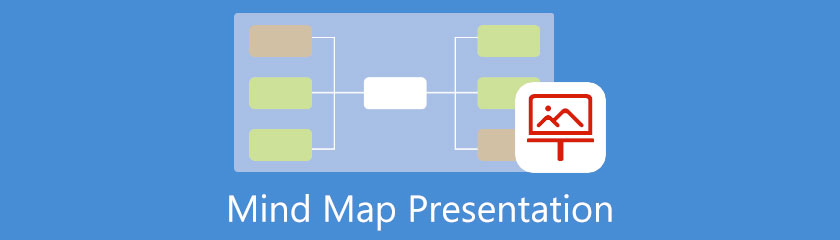
- 1부. 마인드맵 프레젠테이션의 정확한 의미
- 2부. 마인드 맵 프레젠테이션은 어떻게 작동합니까?
- 3부. 마인드맵 프레젠테이션을 만드는 2가지 방법
- 4부. 마인드 맵 프레젠테이션에 대한 FAQ
1부. 마인드맵 프레젠테이션의 정확한 의미
이름에서 알 수 있듯이 마인드 맵 프레젠테이션은 마인드 맵 프레젠테이션 템플릿을 사용하여 주제와 분기를 보여주는 슬라이드 쇼입니다. 또한 이러한 슬라이드를 통해 시청자가 전달하기를 원하는 완전한 생각과 지식에 도달할 때까지 주제가 제시됩니다. 아직 모르신다면, 마인드 맵 브레인스토밍을 통해 주제의 확장된 아이디어를 묘사하는 그래픽 표현입니다. 그렇기 때문에 마인드맵만으로도 프레젠테이션을 하는데 큰 도움이 될 수 있음을 보여준다.
2부. 마인드 맵 프레젠테이션은 어떻게 작동합니까?
우리에게 매우 친숙한 일반적인 프레젠테이션과 달리 마인드 맵 프레젠테이션은 최소한의 노력이 필요하지만 영향을 미치고 설득력 있는 아이디어를 가져올 수 있습니다. 또한 디자인, 이미지, 일러스트레이션 등 일반적인 프레젠테이션에서 필요한 모든 것을 마인드맵으로 얻을 수 있습니다. 이 방법은 바로 요점에 대한 아이디어가 포함되어 있기 때문에 학생, 교사 및 기업이 아닌 근로자에게 가장 적합한 기술입니다. 긴 단어나 단락조차 묘사하지 않고 강력한 아이디어만 구 또는 단어로 축소한 마인드 맵의 모습은 말할 것도 없습니다.
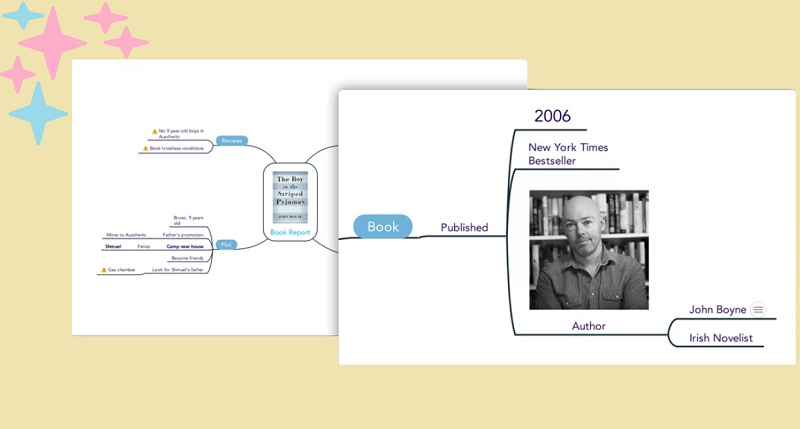
3부. 마인드맵 프레젠테이션을 만드는 2가지 방법
프레젠테이션을 만들 때 문제나 아이디어를 정교하게 강조하는 데 도움이 되는 뛰어난 마인드 맵 프레젠테이션 도구를 사용해야 합니다. 따라서 두 가지 방법만 권장합니다.
1. 마인드온맵
마인드온맵 은(는) 놀라운 프레젠테이션을 즉시 만들 수 있도록 지원하는 전면적인 도구입니다. 또한이 온라인 매핑 도구를 사용하면 사용자가 마인드 맵을 만드는 데 가장 편안한 방법을 경험할 수 있습니다. 실제로 지도를 창의적으로 만드는 데 필요한 모든 스텐실, 아이콘, 글꼴, 모양 및 색상이 포함된 가장 간단한 인터페이스가 있습니다. 또한 사용자가 프로젝트에 생기를 불어넣을 수 있는 이미지를 첨부할 수 있습니다. 온라인 마인드맵 프리젠테이션 메이커이기 때문에 접근이 가능하고 실용적입니다. 즉, 출력물 외에는 다운로드할 필요가 없습니다. 따라서 사용할 때 인내심을 테스트할 방법이 없습니다. 마인드온맵.
또 뭔데? 이 훌륭한 도구를 사용하면 발표자가 웹사이트와 문서에 링크하여 프레젠테이션의 일부로 증거 및 증거 조각을 표시할 수 있습니다. 그럼 그렇게 할래? 오셔서 아래 가이드라인을 확인하세요.
계정 만들기
브라우저에서 공식 웹 사이트를 실행하십시오. 마인드온맵. 그리고 다음을 클릭할 때 이메일에 로그인하기만 하면 무료로 계정을 생성할 수 있습니다. 마인드맵 만들기 단추.
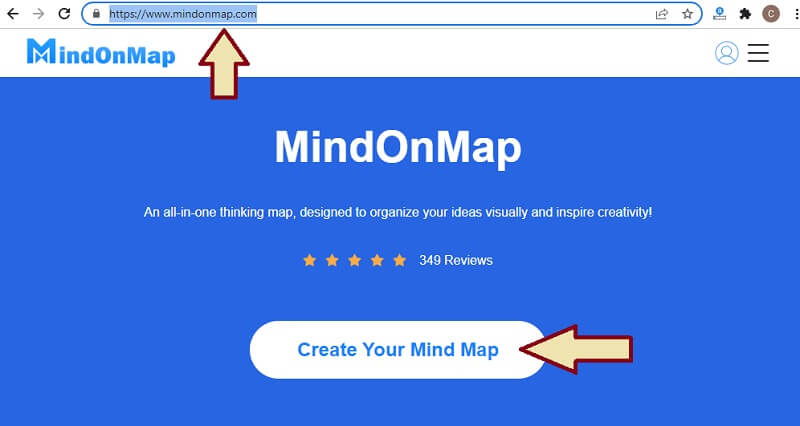
마인드맵 프레젠테이션 템플릿
다음 페이지에서 새로운 탭. 그런 다음 기본 또는 테마 부분에서 템플릿을 선택합니다. 단, 프리젠테이션이므로 기본, 특히 마인드 맵 하나.
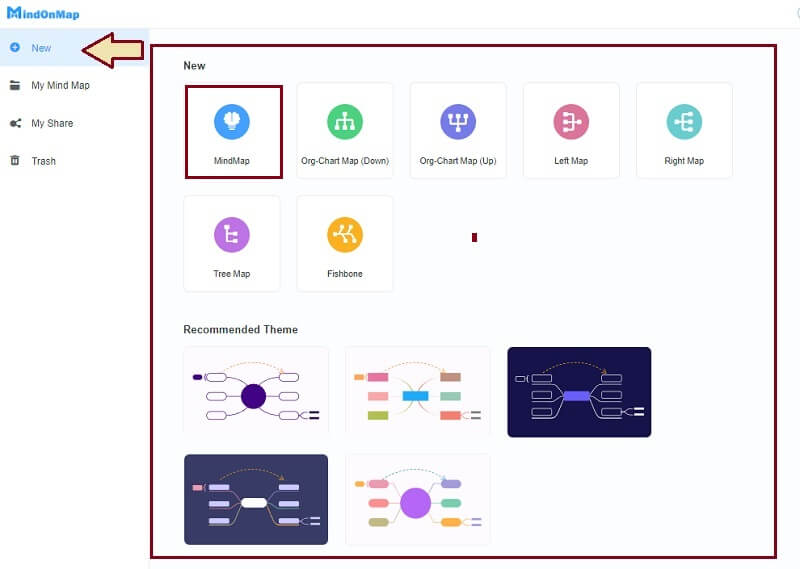
노드에 레이블 지정
기본 캔버스에서 기본 주제에 레이블을 지정하기 시작합니다. 그런 다음 탭 키를 눌러 하위 노드를 추가한 다음 태그를 지정합니다. 모든 하위 노드를 확장할 수 있습니다.
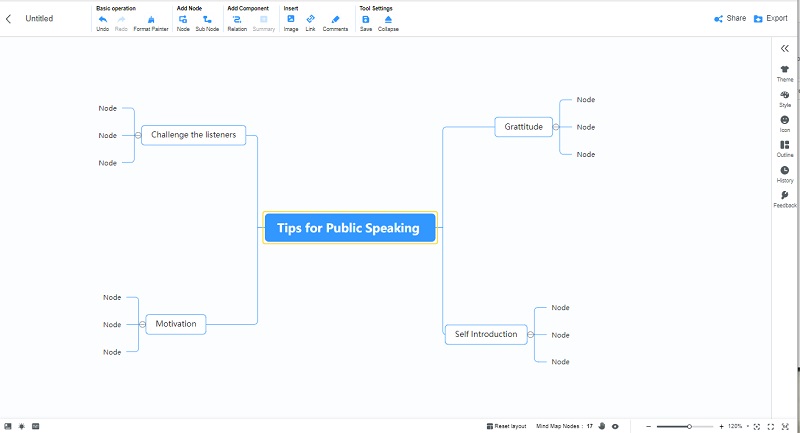
지도를 아름답게
이제 모양, 색상 및 글꼴을 변경하여 지도에 아름다움을 더할 때입니다. 메뉴 모음으로 이동하여 설정 도구를 탐색합니다. 또한 노드를 클릭한 다음 끼워 넣다 캔버스 상단의 옵션을 클릭하여 영상 또는 링크.
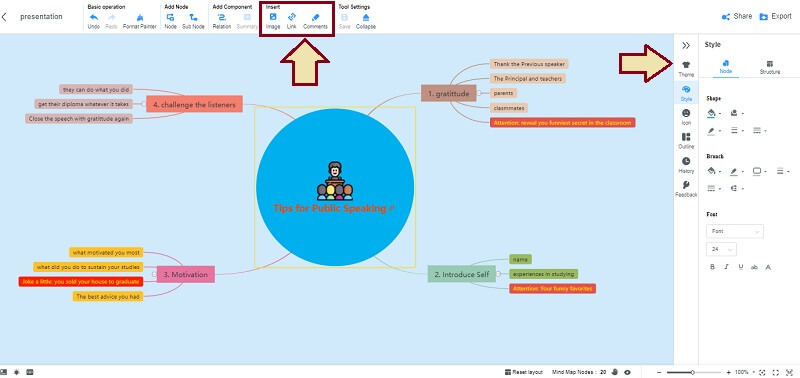
팁: 프레젠테이션에 이 맵을 사용할 것이기 때문에 먼저 하위 노드를 숨길 수 있습니다. 어떻게? 그냥 부정적인 각 노드에 서명하고 뒤로를 클릭하십시오. 긍정적인 다시 제시하기 위해 서명하십시오. 또한 첨부된 링크를 클릭하여 제공된 증거 또는 증거로 이동할 수 있습니다.
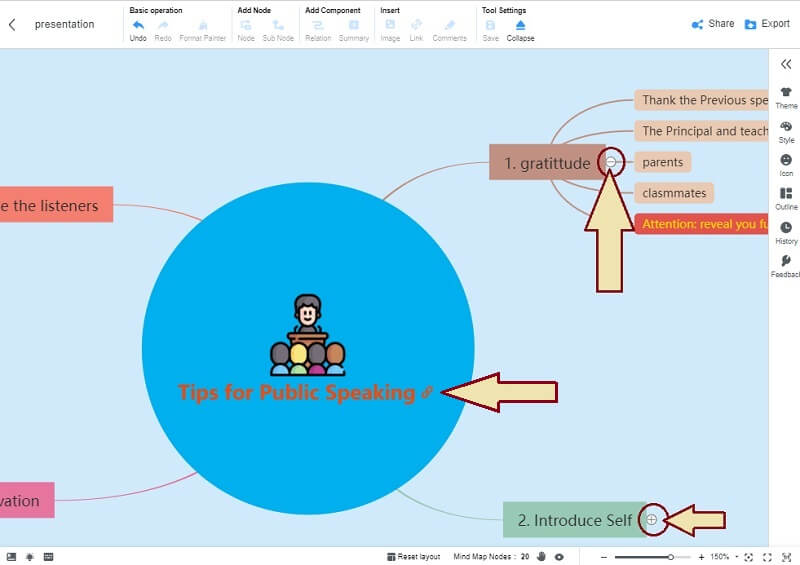
지도 획득
마지막으로 내보내다 버튼을 눌러 장치에서 지도를 가져옵니다. 클릭하면 마인드맵 프레젠테이션을 위한 다양한 형식의 옵션이 제공됩니다.
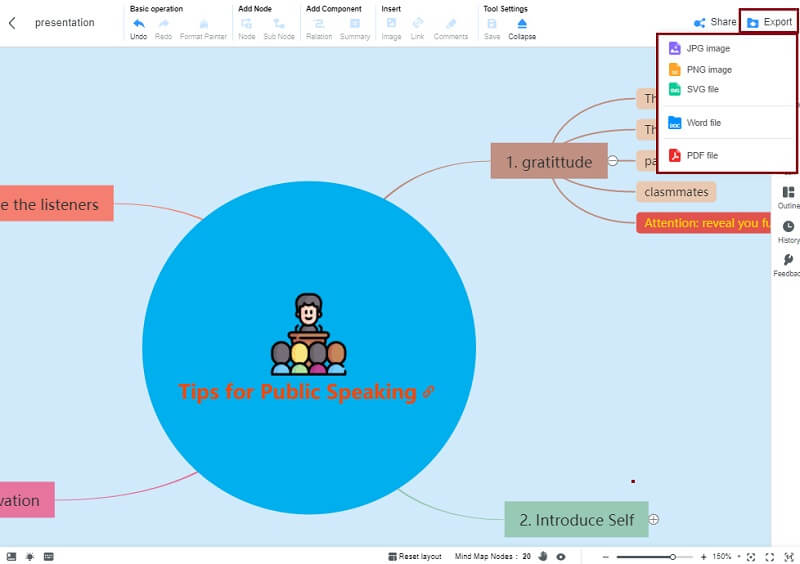
2. 파워포인트
PowerPoint는 프레젠테이션과 관련하여 가장 많이 사용되는 도구입니다. 결국 프레젠테이션 프로그램인 만큼 프레젠테이션을 하기 위해 일부러 만든 것입니다. 이 기간 동안 PowerPoint는 일반적이고 오래된 프레젠테이션 방식으로 활용되었습니다. 우리는 이 프레젠테이션 프로그램을 마인드 맵을 만드는 데 사용할 수도 있다는 사실을 거의 알지 못했습니다. 3D, 도시 단색, 기하학적 색상 블록 및 수많은 차트, 다이어그램 및 지도 템플릿과 같은 고급 옵션을 사용합니다. 그러나 많은 사용자, 특히 처음 사용하는 사용자는 사용하기가 번거롭다. PowerPoint를 사용하여 프레젠테이션에 마인드 매핑을 사용하는 방법은 무엇입니까? 어떻게 파워포인트로 마인드맵 만들기? 아래 단계를 참조하세요.
소프트웨어를 다운로드한 다음 실행하십시오. 인터페이스에서 새로운 탭을 선택한 다음 빈 프레젠테이션.
프레젠테이션 인터페이스로 이동하면 끼워 넣다 탭을 선택한 다음 스마트 아트. 팝업 창에서 프레젠테이션에 사용할 다양한 그래픽 또는 템플릿 중 하나를 선택합니다.
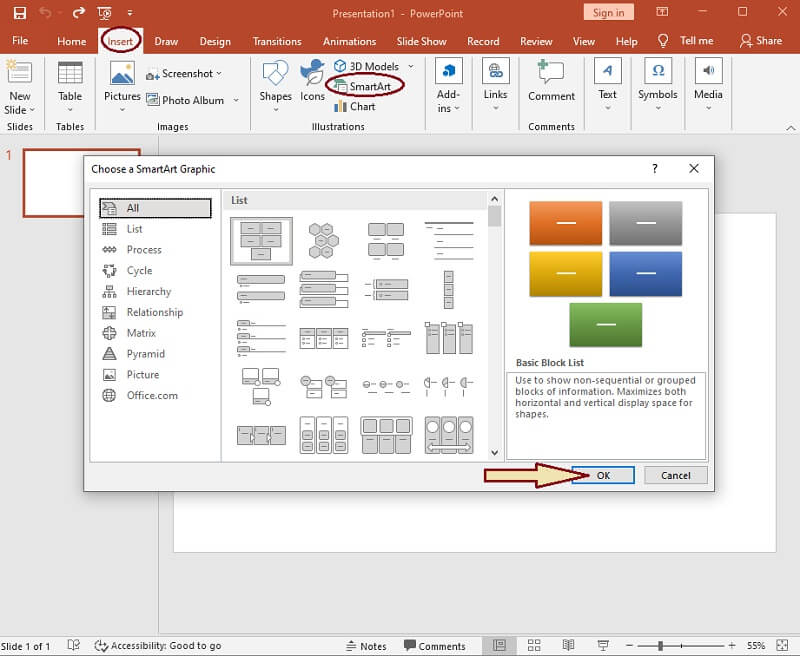
지도의 모든 노드에 태그를 지정합니다. 이미지를 추가하려면 다음으로 이동하십시오. 끼워 넣다 다시 치고 영화. 기호, 링크 등을 추가할 때도 마찬가지입니다.
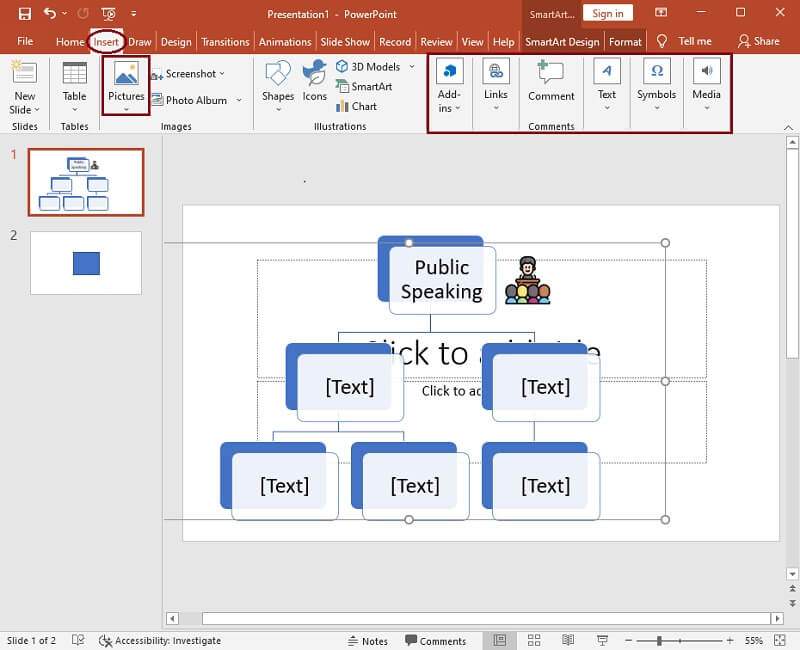
를 누르기만 하면 언제든지 마인드맵 프레젠테이션을 저장할 수 있습니다. 구하다 파일 탭 상단의 아이콘을 클릭한 다음 다른 이름으로 저장.
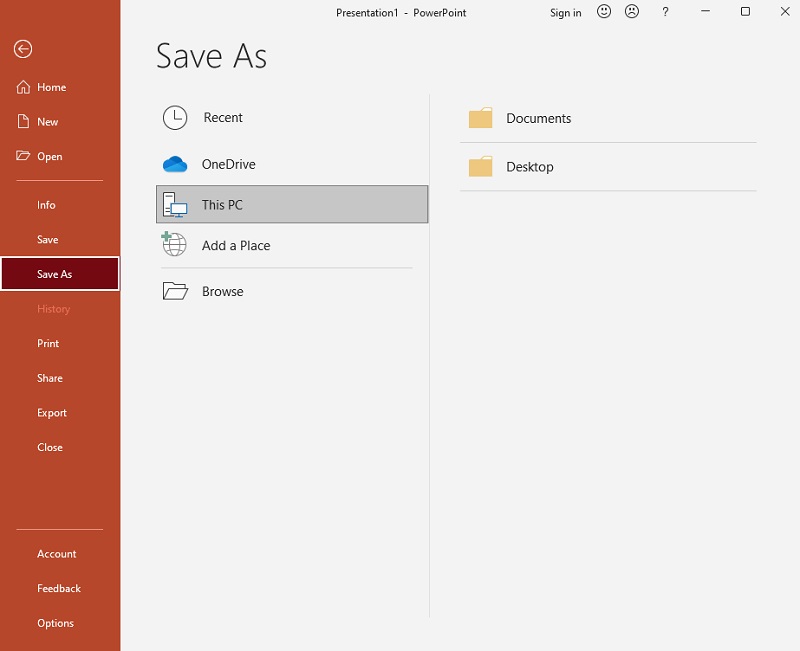
4부. 마인드 맵 프레젠테이션에 대한 FAQ
어떻게 마인드맵을 효과적으로 만들 수 있습니까?
마인드 매핑의 표준의 일부로 주요 주제의 아이디어는 항상 간결하게 제시되어야 합니다. 실용적인 마인드맵에는 명확하게 쓰여진 단어나 문구와 이미지와 색상이 포함되어 있습니다.
프레젠테이션의 마인드맵이 유익한가요?
예. 마인드맵을 사용하는 것의 장점 중 하나는 학습자가 기억력을 개발하는 데 도움이 된다는 것입니다. 따라서 대화형 마인드 맵 프레젠테이션을 사용하면 청중이 제시된 주제를 쉽게 기억할 수 있습니다.
마인드맵을 통해 프레젠테이션을 하는 것이 시간이 많이 걸리는 작업입니까?
아니요. 평소에 하던 프레젠테이션과 달리 마인드맵을 사용하는 프레젠테이션은 훨씬 쉽습니다. 단 몇 시간 만에 완전한 프레젠테이션을 만들 수 있습니다.
결론
마인드 매핑에서 벗어나 대화식의 재미있고 설득력 있는 프레젠테이션을 만드는 데 사용할 수 있는 도구가 있습니다. 사실 파워포인트는 의도적으로 프레젠테이션을 하기 때문에 좋은 선택이 될 수 있습니다. 하지만, 마인드온맵 더 쉽고, 더 쉽게 접근할 수 있으며, 무료 도구를 원하는 경우에만 선택해야 합니다. 마인드맵 프레젠테이션!










